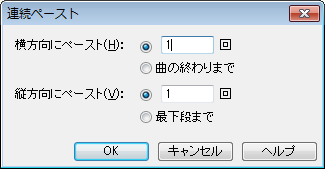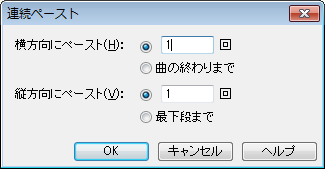連続ペースト ダイアログボックス
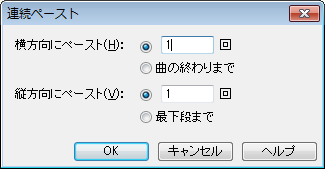
【このダイアログボックスを表示するには】
〔連続ペースト〕ダイアログボックスを表示する方法は2通りあります。ショートカットキーかメニューコマンドを使ってダイアログボックスを開きます。
- 〔選択〕ツール
 をクリックして、小節範囲を選択します。
をクリックして、小節範囲を選択します。
-
Ctrl+Altキーを押しながら小節をクリックします。
または、
- 〔編集〕メニューから〔カット〕または〔コピー〕を選択します(あるいは、Ctrl+CキーまたはCtrl+Xキーを押します)。
- コピー先の先頭小節を選択(ハイライト表示)します。
- 〔編集〕メニューから〔連続ペースト〕を選択します(またはCtrl+Alt+Vキーを押します)。
【機能について】
選択範囲をコピーするときに〔連続ペースト〕コマンドを使うと、何回コピーを作成するかを指定できます。例えば、低音パートの1小節を4回繰り返したい場合、1小節目に一度入力するだけで、あとは選択ツールと〔連続ペースト〕コマンドを使って2小節目以降を作成できます。このダイアログボックスでコピー回数を指定できるので、〔横方向にペースト〕に「3」と入力して〔OK〕をクリックします。選択した小節が2〜4小節目にコピーされます。
- 横方向にペースト・曲の終わりまで 選択範囲を横方向(楽譜の末尾に向かう方向)にコピーする場合は、このボックスにコピー回数を入力します。2以上の数字を入力すれば、同じ五線上の一度目のコピーの後ろに続けてコピーが作成されます。〔曲の終わりまで〕を選択すると、後続のすべての小節にコピーが作成されます。
- 縦方向にペースト・最下段まで 選択範囲を縦方向(楽譜の下に向かう方向)にコピーする場合は、このボックスにコピー回数を入力します。2以上の数字を入力すれば、一度目のコピーの下に続けて、同じ組段の後続の五線上にコピーが作成されます。〔最上段まで〕を選択すると、後続のすべての五線にコピーが作成されます。
- OK・キャンセル コピー処理を開始するには〔OK〕をクリックします。操作を中止するには〔キャンセル〕をクリックします。楽譜上に戻ります。
参照:
楽譜のコピー
選択ツール